iPhone - это мощное устройство, которое не только позволяет нам быть на связи с миром, но и иметь доступ к электронной почте в любое время и в любом месте. Но что делать, если вы только что приобрели iPhone и не знаете, как настроить свою электронную почту? Этот компактный гид расскажет вам, какой простой и быстрой способ справиться с этой задачей.
Шаг 1: Найдите приложение "Настройки" на домашнем экране вашего iPhone и откройте его. В появившемся меню прокрутите вниз и нажмите на раздел "Почта".
Шаг 2: В разделе "Почта" вы увидите список всех учетных записей электронной почты, которые были ранее добавлены на ваш iPhone. Чтобы добавить новую учетную запись, нажмите на кнопку "Добавить аккаунт".
Шаг 3: В появившемся списке выберите вашу электронную почту провайдера из представленного списка. Если ваш провайдер не указан, нажмите на кнопку "Другой", чтобы настроить учетную запись вручную.
Шаг 4: Введите свое имя, адрес электронной почты и пароль в соответствующие поля. Нажмите на кнопку "Далее". iPhone автоматически попытается настроить вашу учетную запись, подключиться к серверу и загрузить информацию о входящей и исходящей почте. Если настройка прошла успешно, вы увидите галочку рядом с вашей учетной записью, и вы будете перенаправлены в раздел "Почта".
Шаг 5: Теперь вы можете открыть приложение "Почта" на вашем iPhone и начать использовать свою электронную почту. Вы можете проверять новые сообщения, отправлять и отвечать на письма, а также управлять папками и настройками вашей учетной записи. Удачной работы с вашей электронной почтой на iPhone!
Следуя этой простой пошаговой инструкции, вы сможете быстро и легко настроить свою электронную почту на iPhone и оставаться на связи с вашими контактами и деловыми партнерами.
Приобретите iPhone

Перейдите в настройки

Чтобы настроить электронную почту на iPhone, необходимо перейти в настройки устройства. Для этого сделайте следующее:
- На главном экране вашего iPhone найдите иконку "Настройки" и нажмите на нее.
- Прокрутите список настроек вниз и найдите раздел "Почта".
- В разделе "Почта" выберите "Аккаунты" или "Настройки аккаунтов" в зависимости от версии iOS.
- Далее выберите опцию "Добавить аккаунт".
После выполнения этих шагов вы окажетесь на странице настройки аккаунтов электронной почты на вашем iPhone и будете готовы приступить к настройке почтового ящика.
Выберите раздел "Почта"
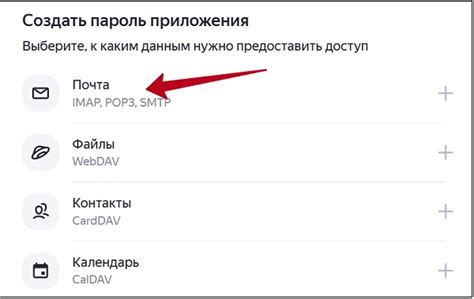
После того как вы открыли настройки своего iPhone, прокрутите экран вниз и найдите раздел с названием "Почта". Нажмите на него, чтобы перейти в настройки почты.
В этом разделе вы можете добавить новый аккаунт электронной почты или изменить настройки уже существующего аккаунта. Если у вас уже есть аккаунт, возможно, вам потребуется ввести пароль или учетные данные, чтобы получить доступ к настройкам.
Если у вас нет аккаунта электронной почты на вашем iPhone, вы можете добавить его, нажав на кнопку "Добавить аккаунт". Затем выберите платформу вашего почтового сервиса (например, Gmail, Яндекс почта, Mail.ru) и введите свои учетные данные.
После выбора раздела "Почта" и ввода учетных данных вы сможете настроить свою электронную почту на iPhone и получать и отправлять сообщения из приложения "Почта".
Добавьте аккаунт
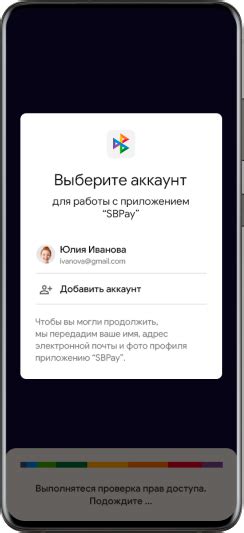
1. Откройте приложение "Настройки" на вашем iPhone.
2. Прокрутите вниз и нажмите на вкладку "Почта".
3. Нажмите на "Аккаунты".
4. Нажмите на "Добавить аккаунт".
5. Выберите вашего провайдера почты (например, Gmail, Яндекс, iCloud).
6. Введите ваше имя пользователя и пароль.
7. Нажмите на "Далее".
8. Подождите, пока ваш iPhone проверит и настроит вашу учетную запись.
9. Убедитесь, что включен параметр "Почта" для вашего аккаунта.
10. Нажмите на вкладку "Готово", чтобы завершить настройку.
Теперь вы можете открывать приложение "Почта" на вашем iPhone и пользоваться электронной почтой через установленный аккаунт.
Выберите тип аккаунта
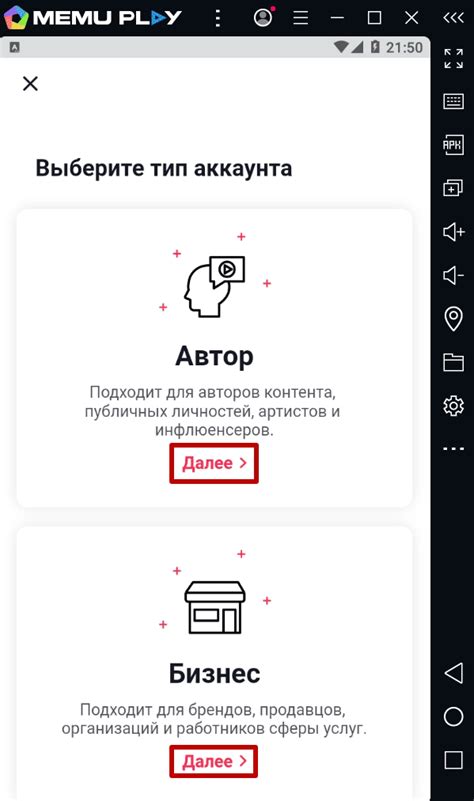
Прежде чем настроить свою электронную почту на iPhone, необходимо выбрать тип аккаунта, который вы хотите использовать. iPhone поддерживает несколько типов аккаунтов, включая почтовые сервисы, такие как iCloud, Gmail, Yahoo и Outlook, а также аккаунты Exchange и IMAP/POP.
Вот краткое описание каждого типа аккаунта:
| Тип аккаунта | Описание |
|---|---|
| ICloud | Аккаунт iCloud предоставляет доступ к электронной почте, контактам, календарям и другим функциям, связанным с вашим Apple ID. |
| Gmail | Gmail - бесплатный почтовый сервис от Google, который предоставляет большое количество хранилища и множество функций. |
| Yahoo | Yahoo - еще один популярный почтовый сервис, предоставляющий электронную почту, новости, спорт и другие развлечения. |
| Outlook | Outlook - почтовый сервис компании Microsoft, который помимо электронной почты также предоставляет календари и другие инструменты для работы и управления. |
| Exchange | Exchange - это протокол, используемый корпоративными клиентами для доступа к почте, контактам и календарям на сервере Exchange. |
| IMAP/POP | IMAP и POP - это протоколы, используемые для получения и отправки электронной почты. Они позволяют настроить почтовый ящик от разных провайдеров. |
Выберите тип аккаунта, который наиболее удобен и соответствует вашим потребностям. После того, как вы выберете тип аккаунта, мы покажем вам, как настроить его на вашем iPhone.
Введите имя пользователя и пароль

После того, как вы открыли приложение "Почта" на вашем iPhone, нажмите на кнопку "Добавить аккаунт". В появившемся списке выберите тип учетной записи, которую вы хотите настроить. Для большинства популярных почтовых провайдеров, таких как Gmail, Yahoo, Outlook и др., выберите "Google", "Yahoo" или "Microsoft Exchange".
Когда вы выбрали тип учетной записи, вам будет предложено ввести имя пользователя и пароль. Убедитесь, что вы вводите правильные данные и нажмите на кнопку "Далее".
Если у вас есть проблемы с вводом пароля, убедитесь, что вы правильно набираете символы. Приложение "Почта" автоматически скрывает вводимый пароль, поэтому убедитесь, что вы не допускаете опечаток.
Если у вас есть второй уровень аутентификации, вам может потребоваться ввести специальный пароль для приложений. Этот пароль обычно предоставляется вашим почтовым провайдером и служит для безопасной авторизации вашего устройства.
Укажите сервер входящей и исходящей почты

Для настройки электронной почты на iPhone необходимо указать сервер входящей и исходящей почты. Это позволит вашему iPhone получать и отправлять электронные сообщения с вашего почтового аккаунта.
Чтобы найти необходимую информацию о серверах, обратитесь к вашему провайдеру электронной почты или воспользуйтесь следующими шагами:
Шаг 1:
Откройте "Настройки" на вашем iPhone и выберите "Почта".
Шаг 2:
Выберите "Аккаунты", а затем "Добавить аккаунт".
Шаг 3:
Выберите тип почтового аккаунта (например, Gmail, Яндекс, Mail.ru и т.д.) и введите ваше имя, адрес электронной почты и пароль.
Шаг 4:
После ввода информации о вашем аккаунте, ваш iPhone автоматически попытается найти серверы входящей и исходящей почты. Если автоматическая настройка не удалась, вам придется указать эти серверы вручную.
Шаг 5:
Обратитесь к вашему провайдеру электронной почты для получения информации о серверах входящей и исходящей почты. Обычно эта информация представлена в виде адреса сервера (например, imap.yandex.ru для входящей почты и smtp.yandex.ru для исходящей почты) и порта.
Шаг 6:
Введите информацию о серверах входящей и исходящей почты, а затем нажмите "Готово" или "Сохранить". Ваш iPhone будет проверять и отправлять почту с вашего почтового аккаунта с использованием указанных серверов.
Теперь у вас есть полезная информация о том, как указать сервер входящей и исходящей почты при настройке электронной почты на iPhone. Следуйте предоставленным инструкциям, чтобы настроить вашу электронную почту и оставаться на связи с важными сообщениями.
Проверьте правильность настроек

Перед тем, как начать использовать свою электронную почту на iPhone, убедитесь, что все настройки выполнены корректно. Это поможет избежать проблем с отправкой и получением писем.
Во-первых, убедитесь, что вы используете верную электронную почту и пароль. Проверьте, нет ли опечаток или случайно нажатых неверных клавиш.
Во-вторых, проверьте правильность настройки серверов входящей и исходящей почты. Обычно, это должны быть серверы вашего провайдера электронной почты.
Также, необходимо проверить правильность указания портов серверов, используемых для протоколов POP3 и IMAP. По умолчанию, порты 110 и 143 соответственно.
Кроме того, если вы используете SSL-шифрование (что рекомендуется для безопасной передачи данных), убедитесь, что соответствующая опция включена и указан правильный порт для SSL (обычно, 995 для POP3, и 993 для IMAP).
Если ни одна из этих проверок не вызывает у вас затруднений, то теперь ваша почта готова к использованию на iPhone!
Пользуйтесь электронной почтой на iPhone
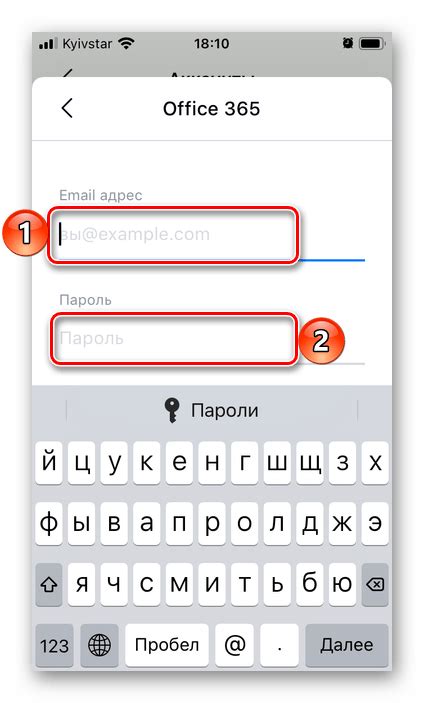
Вы можете настроить свой iPhone для работы с электронной почтой и быть всегда на связи. Это позволит вам проверять и отправлять письма, получать оповещения о новых сообщениях и иметь доступ к своему почтовому ящику в любое время и в любом месте.
Шаг 1: Найдите на своем iPhone иконку "Настройки" и откройте ее.
Шаг 2: Прокрутите список настроек и выберите вкладку "Почта".
Шаг 3: Нажмите на кнопку "Добавить аккаунт" и выберите тип почтового сервиса, который вы хотите настроить. Обычно это "iCloud", "Gmail", "Яндекс.Почта", "Mail.ru" и другие.
Шаг 4: Введите ваше имя и адрес электронной почты, пароль и описание аккаунта. Нажмите "Далее".
Шаг 5: Если настройки электронной почты не загрузились автоматически, то вам придется вручную ввести данные сервера входящей и исходящей почты. Эту информацию можно получить от вашего почтового провайдера или воспользоваться настройками, указанными на его веб-сайте.
Шаг 6: После ввода всех необходимых данных нажмите "Сохранить". Ваша электронная почта успешно настроена на iPhone!
Теперь вы можете пользоваться своей электронной почтой напрямую на iPhone, получая и отправляя письма в любое время. Не забывайте проверять почту и отвечать на важные сообщения, чтобы оставаться в курсе всех событий.